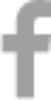iPhone Widgets Dezember

Wir bringen Euren Bildschirm zum Blühen
Im Dezember wird es auf unseren Bildschirmen schön warm, denn wenn wir uns in der Weihnachtszeit unser Zuhause schön gemütlich gestalten, dann machen wir das auch auf unseren Bildschirmen.
Mit unseren Widgets könnt ihr alle nötigen Symbole sowie Hintergründe und Zitate in der passenden Größe einzeln herunterladen.
Viel Spaß beim Personalisieren und bleibt gesund!
Anleitung
Für den Fall, dass ihr das erste Mal Widgets nutzt, gibt es hier eine kleine Anleitung, wie ihr am besten vorgeht:
Für IOS14:
- Lade dir zuerst die Widgets, die du nutzen möchtest, von unserer Webseite herunter.
- Drücke lange auf eine freie Stelle im Homescreen, bis die App-Symbole anfangen zu wackeln (Jingle-Mode).
- Tippe danach auf das Plus-Zeichen am oberen linken Rand.
- Wähle das gewünschte Widget aus.
- Wähle durch Wischen nach rechts oder links das Design und die Größe des Widgets aus.
- Tippe auf ‘‘Widget hinzufügen‘‘.
- Ziehe das Widget an die gewünschte Stelle auf dem Homescreen.
- Tippe auf das Display, um den ‘‘Jingle Mode‘‘ zu beenden.
Frühere Versionen:
- Lade dir zuerst die Widgets, die du nutzen möchtest, von unserer Webseite herunter.
- Öffne die App ‘‘Kurzbefehle‘‘ auf deinem Smartphone.
- Tippe auf das + Zeichen oben rechts und danach auf ‘‘Aktion hinzufügen‘‘.
- Suche nach ‘‘App öffnen‘‘ und tippe dann auf ‘‘Auswählen‘‘.
- Wähle nun die App aus, für die du ein neues Icon einsetzen möchtest.
- Tippe auf die drei kleinen Punkte oben rechts und gib danach einen Namen für den Kurzbefehl ein, zum Beispiel ‘‘Facebook‘‘, oder ‘‘Instagram‘‘ und tippe anschließend auf ‘‘Fertig‘‘.
- Tippe erneut auf die drei kleinen Punkte oben rechts und danach auf ‘‘Zum Home-Bildschirm‘‘.
- Tippe auf das untere Symbol und wähle die relevante Datei aus, die du dir zuvor runtergeladen hast, und tippe anschließend auf ‘‘Hinzufügen‘‘ und ‘‘Fertig‘‘.
- Tippe auf ‘‘Fertig‘‘.
- Wenn du nun auf deinen ‘‘Home-Bildschirm‘‘ gehst, findest du deine neue Widget-Verknüpfung.